- Scoprire EaseUS
- Chi Siamo
- Recensioni & Premi
- Contatta EaseUS
- Rivenditore
- Affiliato
- Mio Conto
- Sconto Education
Scegliere il miglior software di backup non è un compito facile, non dovresti solo considerare la qualità del backup, ma anche tenere conto dell'interfaccia e della comodità di ripristinare un file di backup. Ancora più importante, anche la quantità di denaro che intendi spendere è un fattore cruciale. In questo articolo, ti aiuteremo a prendere una decisione migliore. Scegliamo 8 dei software di backup più popolari sul mercato ed elenchiamo ciascuna delle loro caratteristiche, pro e contro. Continua a leggere e vedi quale sarà la tua scelta finale.
- 1. Windows File History
- 2. EaseUS Todo Backup - Potente software di backup e clonazione
- 3. Backup e ripristino di Paragon
- 4. Cobian Backup
- 5. Acronis True Image
- 6. O&O Disk Image
- 7. FBackup
# 1. File History di Windows - Scelta sicura
File History è una funzionalità di backup integrata gratuita del sistema Windows a partire da Windows 8. È semplice, non ha troppe funzioni aggiuntive, ma potrebbe soddisfare la tua richiesta di backup e ripristino di base. Come suggerisce il nome, Cronologia file si concentra maggiormente sul backup di file e cartelle, non sul backup di sistema. Quindi, se preferisci utilizzare Cronologia file come strumento di backup, è meglio preparare un disco rigido esterno, nel caso in cui non sia possibile avviare il computer quando si verifica un arresto anomalo del sistema operativo.
| Pro | Contro |
|---|---|
|
1. Completamente gratuito 2. Operazioni facili, non richiede conoscenze avanzate 3. Le funzioni possono coprire le richieste di backup giornaliere |
1. Nessuna opzione di backup avanzata come backup incrementale o backup differenziale 2. Esegue il backup solo delle cartelle Documenti, Musica, Immagini, Video e Desktop e dei file OneDrive disponibili offline sul tuo PC per impostazione predefinita |
#2. EaseUS Todo Backup - Potente software di backup e clonazione
EaseUS Todo Backup è il software di backup e ripristino di terze parti. Ha mantenuto un perfetto equilibrio tra controllo automatico e manuale. Il backup e il ripristino con EaseUS Todo Backup è completamente gratuito. A differenza di Cronologia file, non solo puoi eseguire il backup di file e cartelle con EaseUS Todo Backup, ma puoi anche eseguire il backup di disco, sistema operativo ed e-mail. Puoi anche personalizzare le impostazioni di backup. Ad esempio, crittografa il backup con password, imposta un orario di backup pianificato e invia una notifica al termine del backup, ecc.
Con la versione a pagamento, puoi goderti le funzionalità di clonazione di EaseUS Todo Backup. Come clonare HDD su un SSD più piccolo o clonare OS su un nuovo SSD. Con la versione a pagamento, puoi anche fare uno Smart Backup. Significa creare una pianificazione intelligente per monitorare file o cartelle specificati ogni mezz'ora e generare una nuova immagine di backup a condizione che le modifiche vengano apportate entro 30 minuti. Oltre alle funzionalità sopra menzionate, puoi esplorare di più su EaseUS Todo Backup.
| Pro | Contro |
|---|---|
|
1. Backup e ripristino gratuiti 2. Interfaccia intuitiva 3. Supporta il backup di file, dischi, sistema operativo, e-mail 4. Opzioni di backup abbondanti 5. Abilita la clonazione del disco/partizione e del sistema |
1. Alcune funzionalità sono protette da paywall |
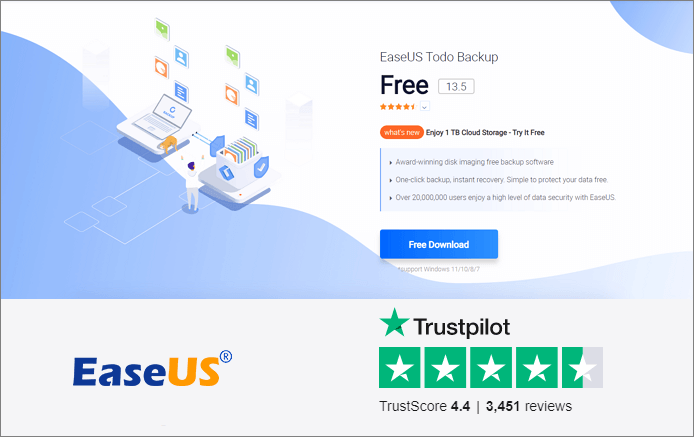
#3. Backup e ripristino di Paragon
Paragon Backup & Recovery ha tre funzioni principali, pianificazione del backup, gestione dello spazio su disco e controllo della versione. Sebbene abbia menzionato la gestione dello spazio su disco, si concentra ancora maggiormente sul backup dei dati.
L'interfaccia utente di Paragon Backup & Recovery è più chiara e semplice. Puoi trovare il pulsante "crea backup" a prima vista. Quindi la guida su schermo ti porterà a fare un backup. Un ottimo punto di Paragon Backup & Recovery è che integra la pianificazione del backup e l'opzione di crittografia della password nella stessa pagina, in modo che gli utenti possano decidere se eseguire un backup pianificato o proteggere il file di backup in una volta.
| Pro | Contro |
|---|---|
|
1. Funzionalità di backup e ripristino gratuite 2. L'interfaccia è semplice e intuitiva 3. Chiaro processo di orientamento 4. Consente agli utenti di eseguire il backup di un singolo file |
1. Il pacchetto di installazione è un po' grande 2. Tutte le funzioni relative alla gestione del disco sono funzioni a pagamento |

#4. Cobian Backup
Durante il test di Cobian Backup 11, mi ci vuole un po' per capire come avviare un'attività. Ad essere onesti, se sei nuovo nel backup dei dati e desideri trovare uno strumento facile e conveniente, Cobian Backup potrebbe non essere la scelta migliore.
Cobian Backup copre effettivamente la maggior parte delle funzionalità di backup, come il backup pianificato, la crittografia del backup e la compressione del backup. Ti dà la possibilità di eseguire il backup solo dei file o solo delle cartelle, aggiungere i file o le cartelle di cui desideri eseguire il backup e aggiungere la destinazione del backup, quindi il gioco è fatto. Ma ancora una volta, è necessario dedicare un po' di tempo all'esplorazione di questo software.
| Pro | Contro |
|---|---|
|
1. Software di backup completamente gratuito 2. Altamente personalizzabile |
1. L'interfaccia utente non è amichevole 2. Nessuna funzionalità di clonazione aggiuntiva 3. Le istruzioni per l'uso non sono chiare |

#5. Acronis True Image
In effetti, Acronis True Image non è uno strumento di backup gratuito, ma è entrato nel settore del backup dei dati per oltre 15 anni ed è considerato affidabile da milioni di utenti in tutto il mondo. Questo software copre sia il backup dei dati che le funzioni di clonazione del disco. Inoltre, Acronis Ture Image è famoso per il suo servizio di archiviazione cloud. Fornisce agli utenti piani di archiviazione cloud in modo che gli utenti possano eseguire il backup dei file sul cloud e accedere ai propri file ovunque lo desiderino.
| Pro | Contro |
|---|---|
|
1. Leader del settore affidabile 2. Dispone di un proprio servizio cloud 3. Collaborare con molti produttori di dischi rigidi |
1. Nessuna funzione di backup gratuita 2. Molto costoso 3. Esperienza web e mobile scadente |

#6. O&O Disk Image
Come suggerisce il nome, O&O Disk Image consente agli utenti di eseguire il backup dei dischi del computer e dei file. Un ottimo punto di O&O Disk Image è che elenca tutte le sue funzionalità principali nella scheda di apertura, quindi se sei un nuovo utente, puoi conoscere questo software il prima possibile.
Anche l'interfaccia utente di O&O Disk Image è molto simile alla pagina Esplora file di Windows. È possibile fare clic sulla scheda in alto per accedere alle diverse pagine delle funzioni. Un'altra caratteristica che distingue O&O Disk Image è che fornisce strumenti aggiuntivi per controllare le informazioni sull'immagine, montare/smontare unità e unire file immagine, ecc. Se hai tali esigenze, O&O Disk Image è una buona scelta.
| Pro | Contro |
|---|---|
|
1. Funzionalità aggiuntive per la gestione di immagini e dischi 2. Interfaccia utente semplice |
1. Nessuna versione gratuita 2. Nessuna opzione di backup pianificata 3. Impossibile eliminare automaticamente i vecchi file di backup |

#7. FBackup
FBackup è progettato da un'azienda rumena chiamata SOFTLAND ed è rivolto ai singoli clienti per aiutarli a eseguire il backup dei propri dati gratuitamente. FBackup sceglie un arancione chiaro e vivace come colore principale. Con un'interfaccia abbastanza semplice, FBackup ha anche una guida dettagliata per guidare gli utenti a utilizzare ed esplorare il software. Aiuta gli utenti a creare un backup dai quattro aspetti più importanti: Dove (destinazione di archiviazione del backup), Cosa (il contenuto del backup), Come (il tipo di backup, un backup completo o un backup mirror) e Quando (backup automatico contenuto specifico o meno).
| Pro | Contro |
|---|---|
|
1. Backup completamente gratuito per utenti personali/commerciali 2. Ha una guida operativa chiara |
1. Mancanza di funzionalità nella versione gratuita 2. Nessuna crittografia, backup FTP, notifiche e-mail e backup incrementali |

Conclusione
Tutto sommato, se non desideri funzionalità a pagamento come la clonazione del disco o un backup intelligente più avanzato, EaseUS Todo Backup, Cronologia file, Paragon Backup & Recovery e FBackup sono buone scelte. Perché sono abbastanza potenti e hanno un'interfaccia utente semplice e chiara, e se hai pagato dei soldi, puoi goderti più funzionalità come clonare il sistema operativo sul nuovo disco rigido.
Anche Cobian Backup è un software di backup gratuiti, ma ad essere onesti, devi dedicare più tempo a studiare come usarlo. Acronis True Image e O&O Disk Image non hanno una versione gratuita. Ma hanno anche i loro punti salienti. Acronis True Image è orgoglioso della sua potente forza tecnica e O&O Disk Image ha aggiunto ingegnosità nella gestione di dischi e file di immagine.
Questi sono tutti gli 8 software di backup che vorremmo presentare. Scegli quello più adatto a te e inizia subito a eseguire il backup e a proteggere i tuoi dati!
Articoli Relativi
-
I migliori modi per archiviare i video a lungo termine [4 scelte funzionanti al 100%]
![author icon]() Aria/11/11/2025
Aria/11/11/2025 -
2025 Windows XP Software di Backup & Backup Utility Download gratuito
![author icon]() Aria/11/11/2025
Aria/11/11/2025 -
Come avviare da USB su Windows 10 PC
![author icon]() Elsa/11/11/2025
Elsa/11/11/2025 -
I 2 migliori modi per creare una partizione di ripristino per Windows 7/8/10/11
![author icon]() Aria/11/11/2025
Aria/11/11/2025